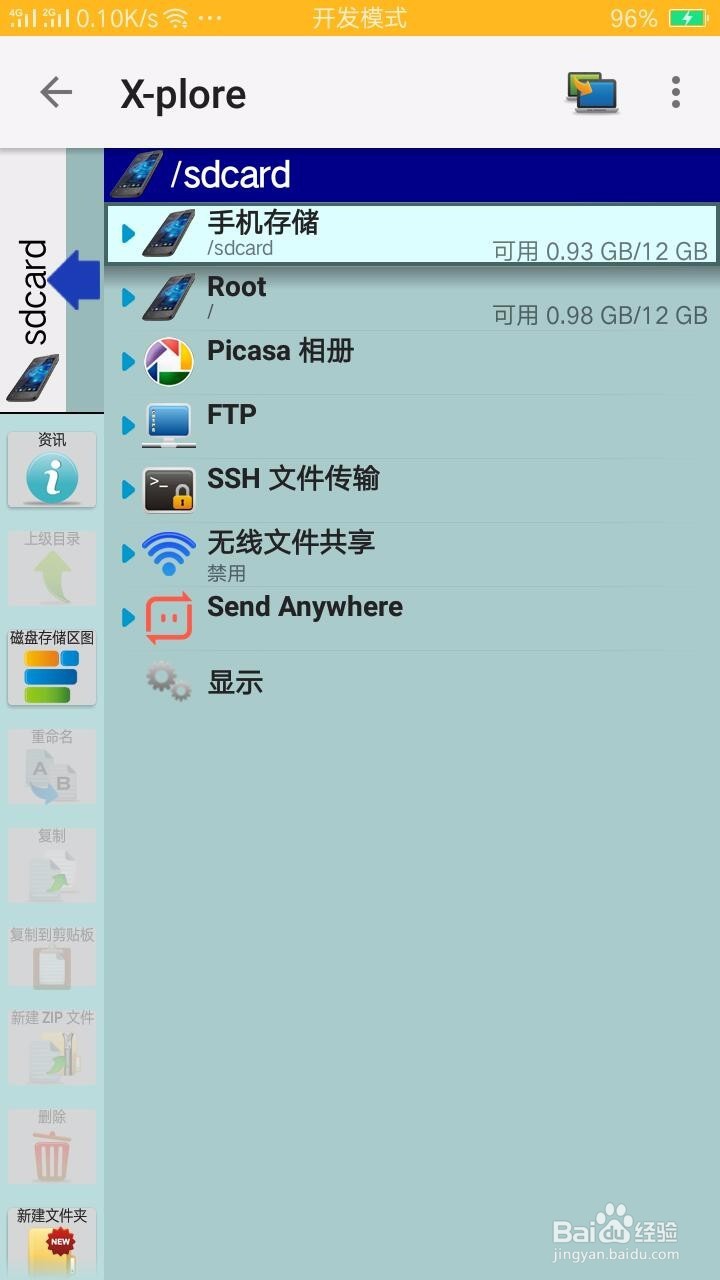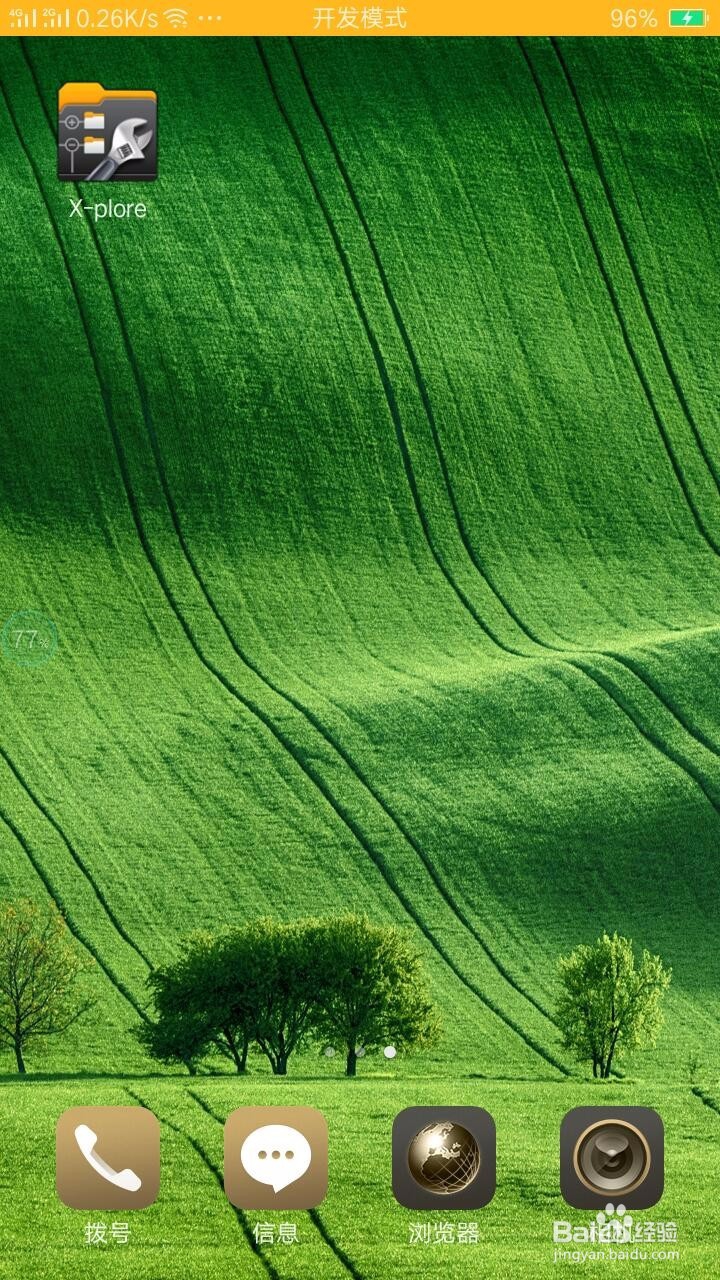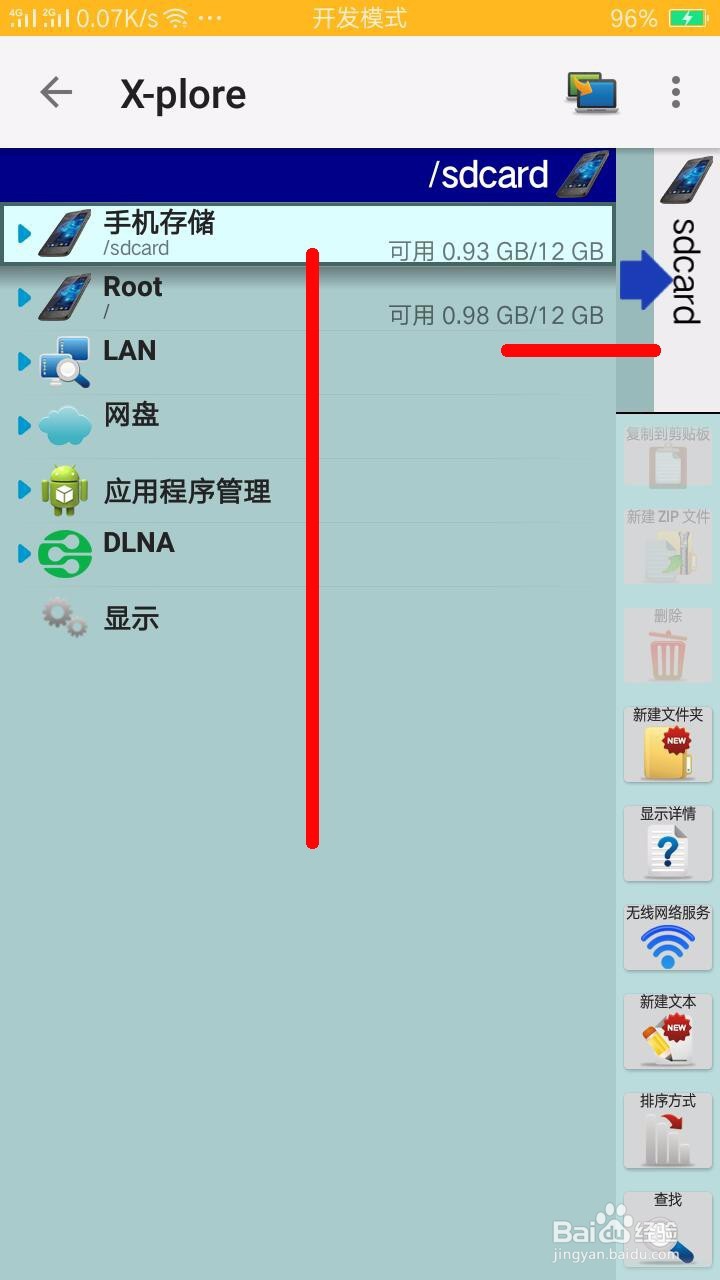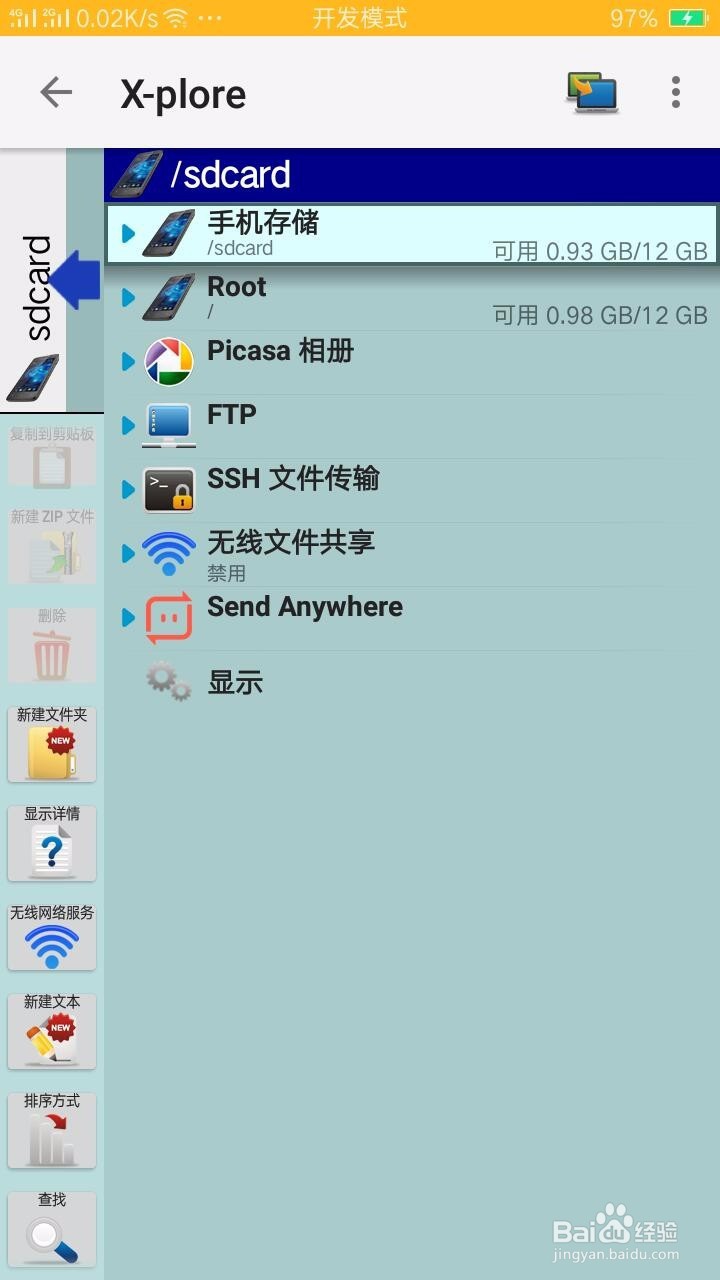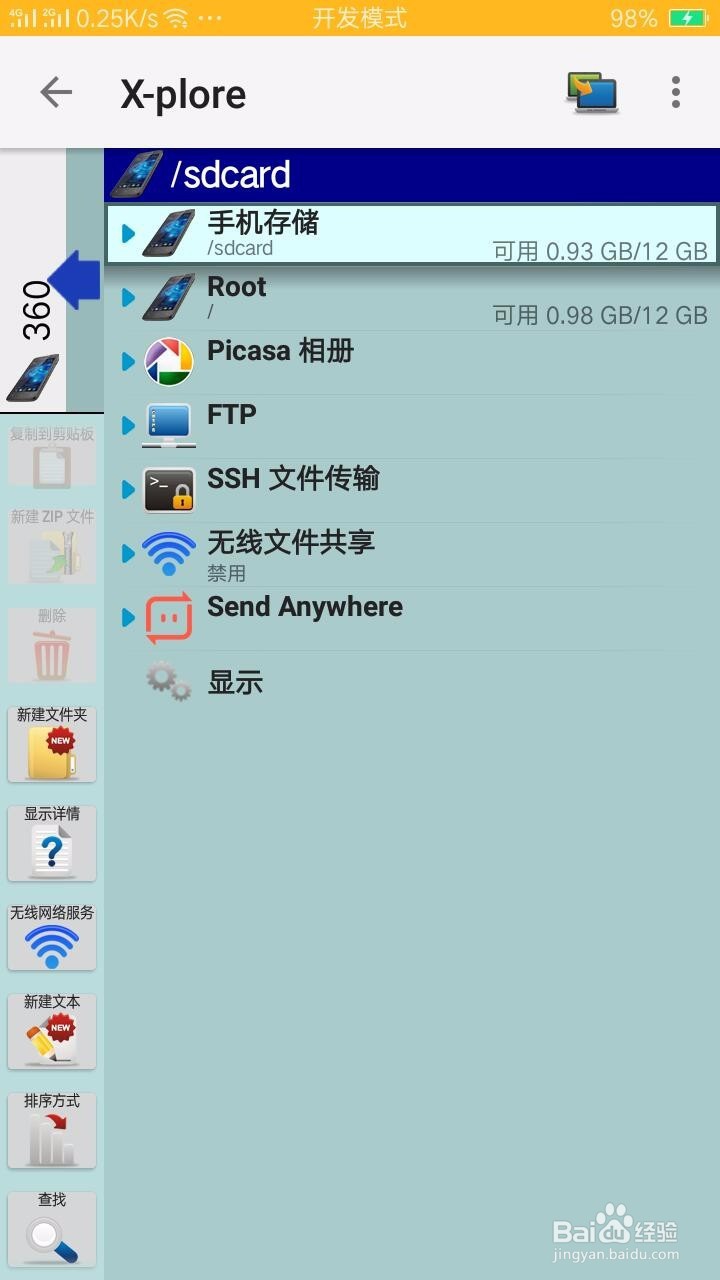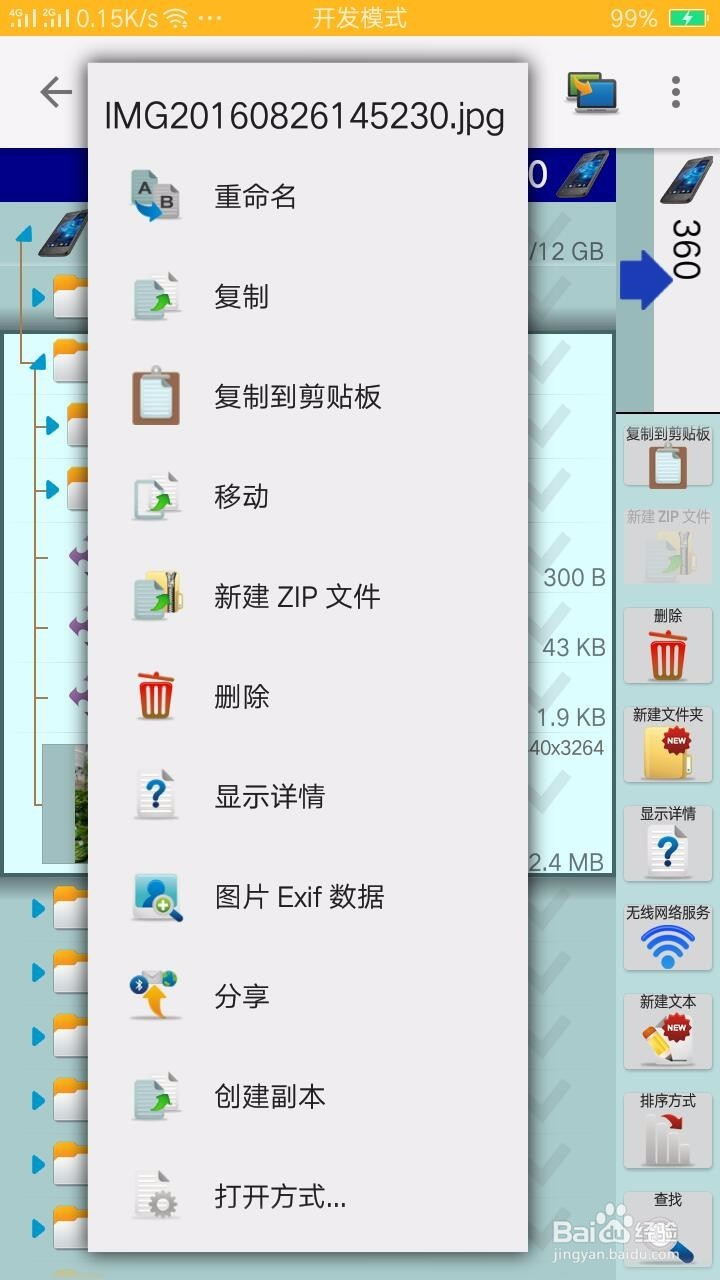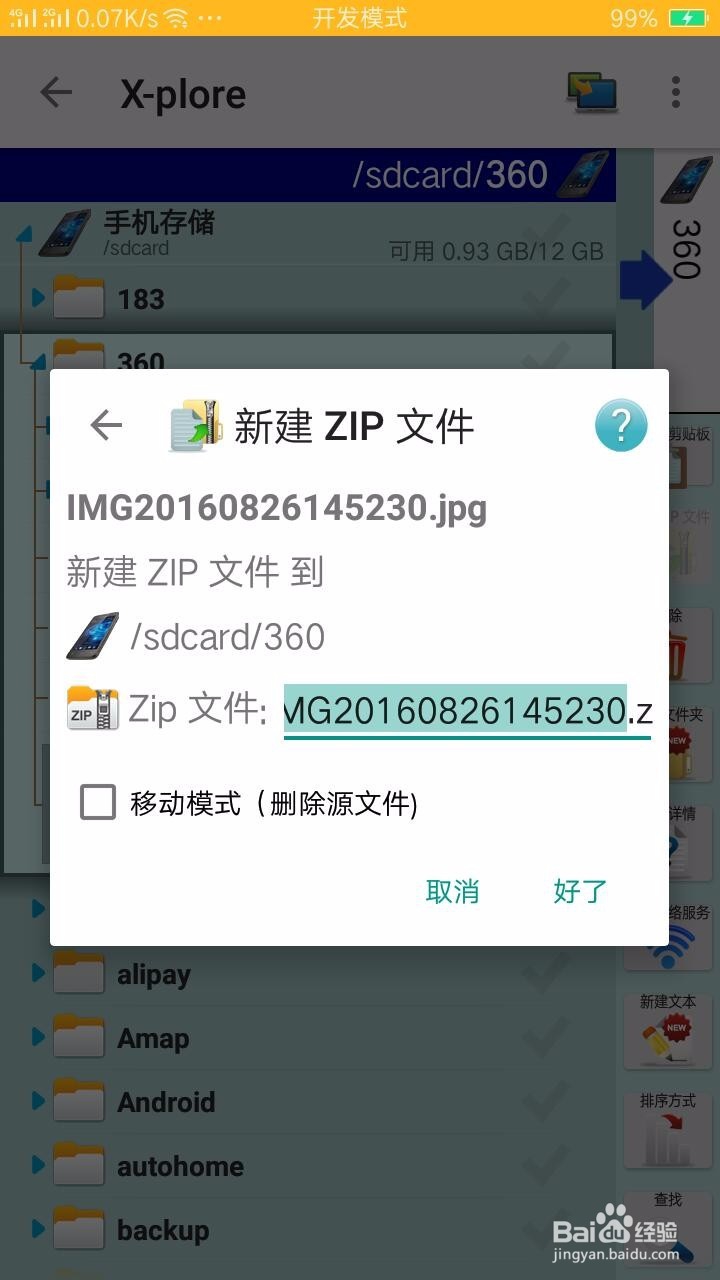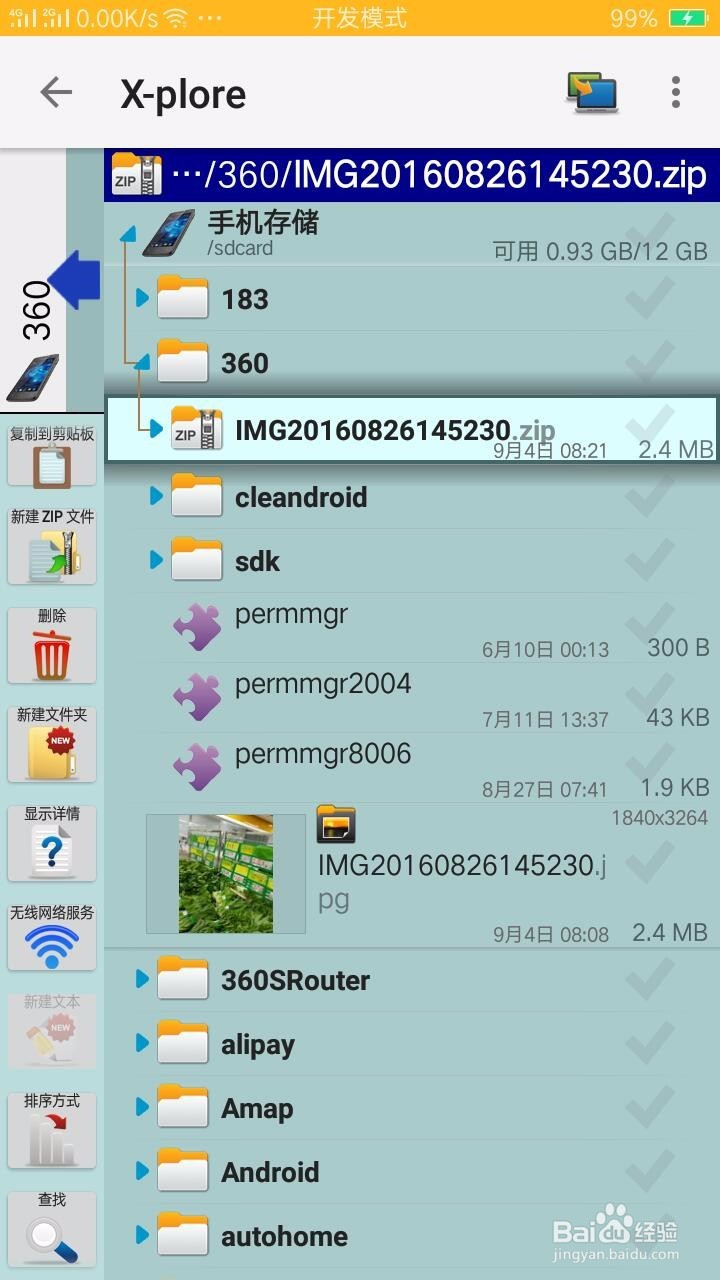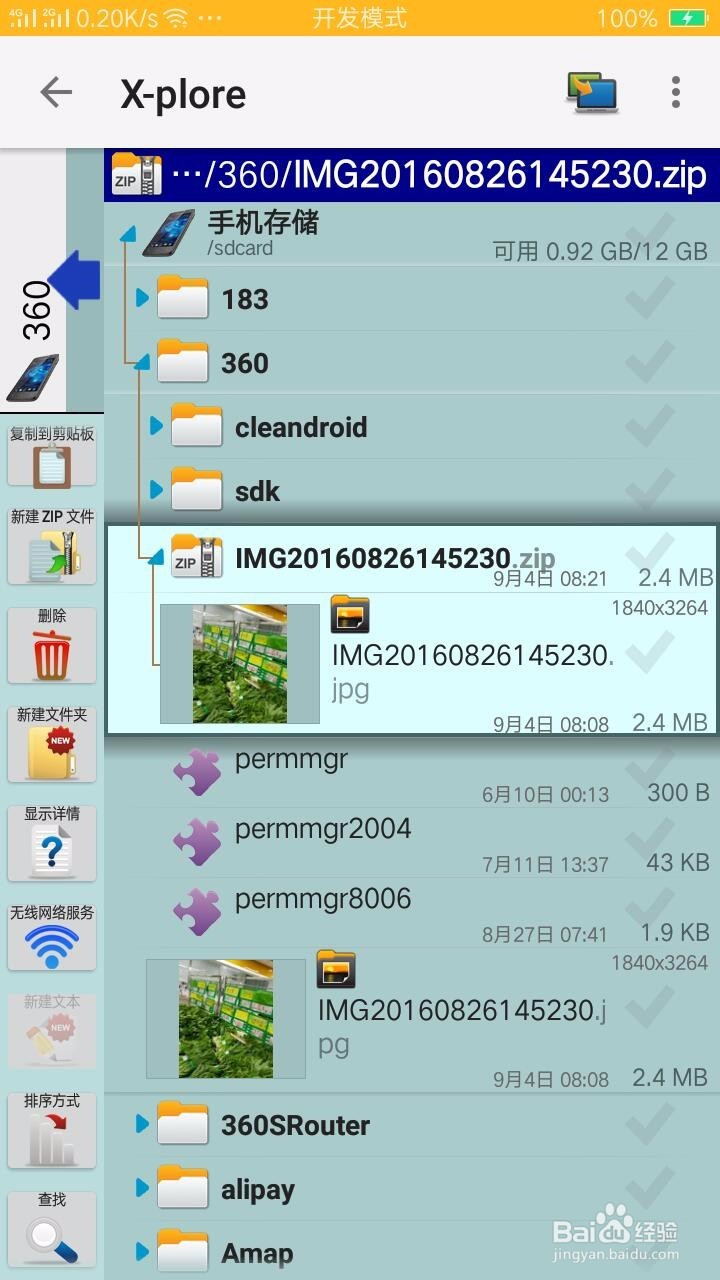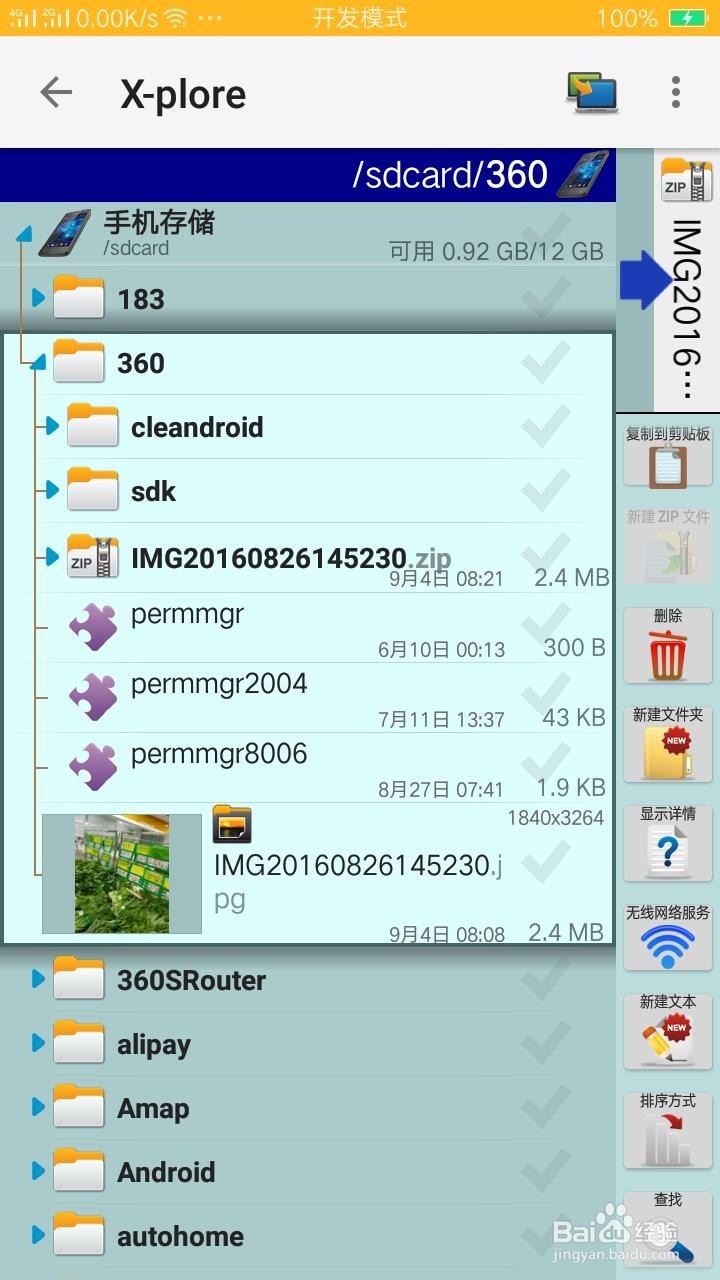安卓手机怎么用x-plore压缩文件格式为zip的
1、搜索下载x-plore:打开QQ浏览器,在百度搜索栏输入“x-plore”,会自动显示一个安卓下载软件“x-plore”,如果不显示,也可以通过各大软件市场和百度得到!
2、下载安装:安装以后,打开“x-plore”管理器,打开它一路畅通,无广告,很顺畅的,界面清晰,操作简单!
3、这个时候找到自己要压权纲轳薯缩的文件,比如压缩一张图片(压缩任何文件都可以),先点击“手机储存”,不同手机有不同储存的,各需洹彭岣啬而论;我们再左边点击“手机储存”,右边还有一个预览界面,这个x-plore文件分为两个预览界面的,是一摸一样,一个是操作界面,另外一个是储存,保存界面!
4、我们打开目录要压缩一张图片,点击该目录就行。并且在左边设好保存目录,我这里设为在源目录保存,看到第三张图片红线哪里,目录是一摸一样的
5、长按要压缩的图片,弹出选项,点击“新建ZIP文件”
6、点击“新建ZIP文件”后,看到压缩选项,确实文件,保存目录没有错,就确定压缩,压缩以后,点击右边目录选项,我们已经看到保存目玲膛宀耱录出现一个我们想要的压缩文件了,还可以修改文件名,点击压缩文件可以预览,要用它直接长按里面压缩的文件,点击复制就行,相当于解压了。具体丰富的功能还需要我们自己去挖掘体验!
声明:本网站引用、摘录或转载内容仅供网站访问者交流或参考,不代表本站立场,如存在版权或非法内容,请联系站长删除,联系邮箱:site.kefu@qq.com。
阅读量:74
阅读量:92
阅读量:91
阅读量:85
阅读量:31